Настройка соединителя для применения ограничений безопасности к почте, отправляемой из Microsoft 365 или Office 365 в партнерской организации
В этом разделе описывается процесс настройки соединителя в Центре администрирования Exchange (EAC) и классическом центре администрирования Exchange. Перед настройкой нового соединителя выполните следующие действия.
- Проверьте наличие соединителей, которые уже перечислены здесь для вашей организации. Например, если у вас уже есть соединитель, настроенный для партнерской организации, вы увидите его в списке. Убедитесь, что вы не создаете повторяющиеся соединители для одного партнера организации; это дублирование может привести к ошибкам, и ваша почта может не быть доставлена.
Если какие-либо соединители уже существуют для вашей организации, вы можете увидеть их здесь, как показано на снимках экрана ниже для нового EAC и классического EAC соответственно.
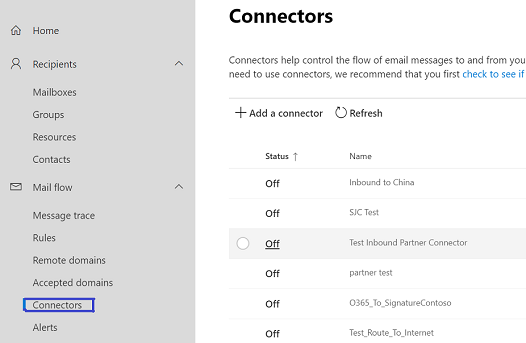
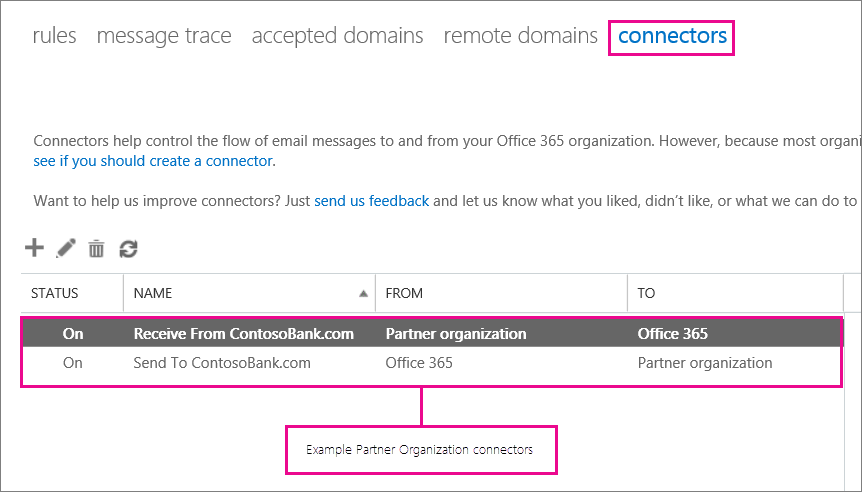
- Перейдите к новому EAC из Центр администрирования Microsoft 365, выбрав Exchange в области центров Администратор.
Ниже приведены процедуры по настройке нового соединителя.
Для нового центра администрирования EAC
Перейдите в раздел Соединители потока обработки > почты. Откроется экран Соединители .
Выберите +Добавить соединитель. Появится экран Новый соединитель.
В разделе Подключение от выберите Office 365.
В разделе Подключение к выберите Партнерская организация.

Нажмите кнопку Далее. Появится экран Имя соединителя.
Укажите имя соединителя и нажмите кнопку Далее. Откроется экран Использование соединителя .
Выберите один из двух вариантов: Только при настройке правила транспорта, которое перенаправляет сообщения в этот соединитель , и Только при отправке сообщений электронной почты в эти домены.
Примечание.
При выборе второго варианта укажите имя любого из доменов, входящих в вашу организацию. Если у вашей организации есть только один домен, введите его имя.
- Щелкните + (после ввода доменного имени, если выбран параметр Только при отправке сообщений электронной почты в эти домены)
Доменное имя отображается под текстовым полем.
Нажмите кнопку Далее. Откроется экран Маршрутизация .
Выберите любой из двух вариантов : Использовать запись MX, связанную с доменом партнера , и Маршрутизировать электронную почту через эти интеллектуальные узлы.
Нажмите кнопку Далее. Откроется экран Ограничения безопасности .
Примечание.
Если выбрать первый вариант, вам не нужно упоминание сведения об интеллектуальном узле. Если выбран второй вариант, введите доменное имя интеллектуального узла в текстовом поле.
- Установите флажок Всегда использовать tls для защиты подключения (рекомендуется).
Примечание.
Настройка параметров TLS на странице Ограничения безопасности не является обязательной. Вы можете перейти к следующему экрану, не выбирая ничего на этом экране. Необходимость определения параметров TLS на этой странице зависит от того, поддерживает ли конечный сервер ПРОТОКОЛ TLS.
- Выберите один из параметров в разделе Подключиться, только если сертификат почтового сервера получателя соответствует этому условию.
Примечание.
При выборе параметра Проблема доверенным центром сертификации (ЦС) активируется параметр Добавить имя субъекта или альтернативное имя субъекта (SAN), соответствующий этому доменному имени .
Необязательно выбрать параметр Добавить имя субъекта или альтернативное имя субъекта (SAN) соответствует этому доменному имени . Однако при его выборе необходимо ввести доменное имя, которому соответствует имя сертификата.
Нажмите кнопку Далее. Откроется экран Электронной почты для проверки .
Введите адрес электронной почты, который является частью почтового ящика на почтовом сервере вашей организации.
Выберите +.
Выберите Проверить. Начинается процесс проверки.
После завершения процесса проверки нажмите кнопку Далее. Откроется экран Проверка соединителя .
Просмотрите настроенные параметры и выберите Создать соединитель.
Соединитель будет создан.
Примечание.
Для получения дополнительных сведений о настройке выберите ссылки Справка или Дополнительные сведения .
- В конце убедитесь, что соединитель проверяется. Если соединитель не проверяется, см. статью Проверка соединителей для получения помощи по устранению проблем.
Для классического центра администрирования EAC
Перейдите на классический портал EAC, выбрав Классический центр администрирования Exchange. Выберите поток обработки почты , а затем соединители.
Чтобы запустить мастер, щелкните +. На первом экране выберите параметры, показанные на следующем снимке экрана:
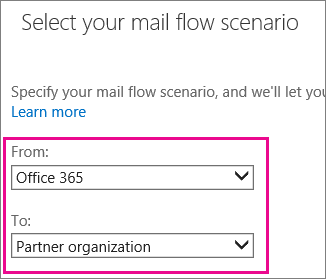
Нажмите кнопку Далее и следуйте инструкциям мастера. Для получения дополнительных сведений выберите ссылки Справка или Дополнительные сведения . Мастер поможет вам выполнить настройку. В конце убедитесь, что соединитель проверяется. Если соединитель не проверяется, см. статью Проверка соединителей для получения помощи по устранению проблем.
Если вы хотите создать безопасный канал с партнерской организацией в обоих направлениях, настройте соединитель, который ограничивает поток почты из партнерской организации Microsoft 365 или Office 365.